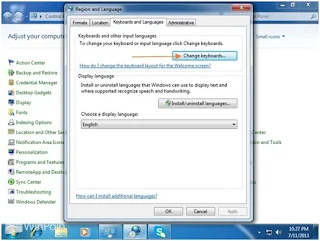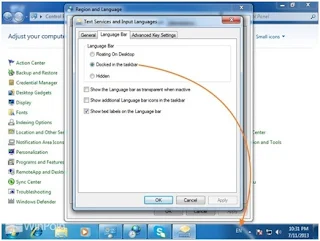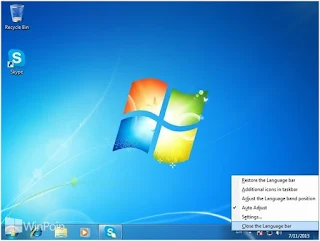Cara menampilkan Language Bar di Windows Seven
By: Johan Supriyanto, S.Kom. - Agustus 16, 2015
Cara menampilkan Language Bar di Windows Seven – Umumnya untuk menentukan layot keyboard dalam tampilan windows 7 kita harus masuk dalam menu Control + Alternative + Delette tentu saja kunci ini tidak lah praktis dan terkesan ribet. pad postingan artikelku kali ini aku akan bahas bagaimana kamu bisa tampilkan language bar pada sindows 7 kamu agar kamu lebih leluasa mengonta ganti bahasa pada keyboard kamu sebagai input language standart.
Cara menampilkan Language Bar di Windows Seven diperlukan bila kamu mempunyai beberapa bahasa yang terinstall dalam perangkat laptop / PC kamu. apabila cumin satu bahasa saja maka fungsi language bar sepertintinya belum kamu butuhkan sob.Berikut ini tahapan sederhana bagai mana mengaktifkan language bar di PC / Laptop kamu sob :
1. pertama kali kamu buka Control Panel lalu klik Region and Language ( lokasi dan Bahasa ), pada jendela tersebut pilihlah tab Keyboard and Languages ( papan ketik dan bahasa ) dan tekan tombol Change keyboards ( ganti bahasa ).
Cara menampilkan Language Bar di Windows Seven diperlukan bila kamu mempunyai beberapa bahasa yang terinstall dalam perangkat laptop / PC kamu. apabila cumin satu bahasa saja maka fungsi language bar sepertintinya belum kamu butuhkan sob.Berikut ini tahapan sederhana bagai mana mengaktifkan language bar di PC / Laptop kamu sob :
1. pertama kali kamu buka Control Panel lalu klik Region and Language ( lokasi dan Bahasa ), pada jendela tersebut pilihlah tab Keyboard and Languages ( papan ketik dan bahasa ) dan tekan tombol Change keyboards ( ganti bahasa ).
Kemudian setelah itu akan muncul jendela text services ( layanan teks ) and Input Language ( masukan bahasa ) di menu ini kamu bisa set apakah menampilkan atau menyembunyikan icon language bar.
pilihannya adalah sebagai berikut ini:
1. Dock in the taskbar artinya: tampil dalam task bar menjadi satu item
2. Floating on Desktop artinya: tampil di tampilan layar desktop yang kemudian dapat kamu pindah tempatnya sesuka hatimu, apakah diatas atau di pojokan layar laptop kamu.
3. Hidden artnya sembunyikan icon tersebut sari tampilan laptop.
setelah kamu pilih salah satunya maka akan muncul icon menampilkan bahasa yang kamu gunakan, misalnya “En” untuk English.
jika ingin menyembunyikan bisa kamu ulangi lagi proses diatas dan pilih Hidden.
Demikianlah tahapan sederhana yang bisa kamu lakukan yang terangkum dalam artikel tentang Cara menampilkan Language Bar di Windows Seven.